怎么使用Navicat连接数据库?Navicat打开数据库文件的方法
栏目:软件教程 | 时间:2023-05-01 04:28
怎么使用Navicat连接数据库?很多用户习惯使用Navicat软件来管理本地的数据库文件,如果你初次接触Navicat,要怎么设置才能连接到你的本地数据库呢?下文就以Navicat在MAC系统中为例子,给大家讲解Navicat连接数据库的方法。
怎么使用Navicat连接数据库?
1、打开Navicat,点击左上角的‘Conection’按钮。

2、点击后,弹出菜单,我们要选择是哪种类型的数据库,根据你本地部署的数据库类型来选就行了,我这里选择MySql。

3、选择后,弹出窗口,在这个窗口上我们先输入数据库的Host name 或 IP地址,本地的一般填上“localhost”就行了。端口Port默认是3306,如果你本地的端口是用了其他的,则需要填上真实的端口号。

4、接着需要填上连接数据库的用户名和密码。填上后,可以点击左下方的测试按钮。

5、点击后,弹出的窗口如果显示是successful,则设置正确,能成功连接上,如果不是,就是看是哪里填错了。没问题就点击‘ok’按钮

6、回到主窗口,右键点击刚连接上的数据库,点击‘Open Connection’,

7、点击后,弹出窗口,需要填上这个数据库的访问密码,输入密码,点击‘ok’按钮。
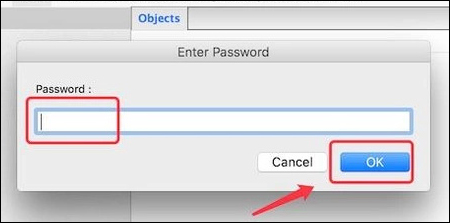
8、我们就可以打开本地部署的数据库了,可以用该工具对数据库进行各种操作了。

以上内容便是关于使用Navicat连接数据库的方法,用户可以就此方法对本地数据库进行各类处理。
显示全部
相关攻略
游戏排行榜















